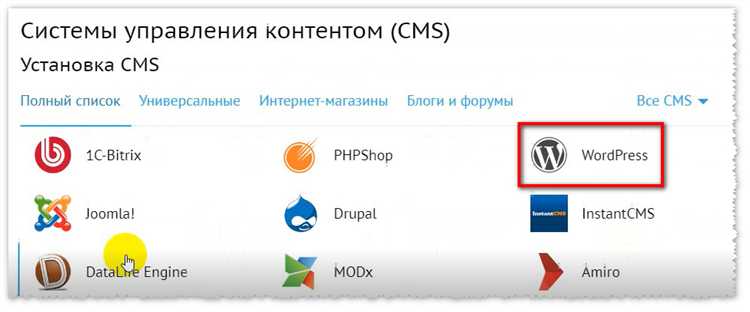
Разработка многостраничного сайта требует чёткого понимания структуры проекта и последовательного подхода к каждому этапу. Важно заранее определить количество страниц, их взаимосвязь и навигационные механизмы. Для базовой версии сайта необходимо создать минимум три файла: index.html для главной страницы, а также отдельные HTML-файлы для каждой дополнительной страницы, например, about.html и contact.html.
Ключевым элементом является навигационное меню, которое должно присутствовать на каждой странице и быть одинаковым для удобства пользователя. Для его реализации рекомендуется использовать тег <nav> с вложенным списком <ul> и элементами <li>. Чтобы избежать дублирования кода при обновлении меню, на этапе верстки целесообразно подготовить шаблон, который затем можно будет подключить через серверные технологии или генераторы статичных сайтов.
Файловая структура проекта должна быть организована предельно ясно: отдельные каталоги для стилей (css/), скриптов (js/) и изображений (images/). Такая организация упрощает масштабирование сайта и повышает его поддержку. Сами HTML-файлы должны ссылаться на внешние стили с помощью тега <link>, а не включать их напрямую в код, чтобы минимизировать объём страниц и ускорить загрузку.
Для создания адаптивного многостраничного сайта необходимо сразу внедрять принципы семантической верстки и мобильной оптимизации. Использование правильных тегов <header>, <section>, <article> и <footer> помогает не только улучшить структуру кода, но и повысить SEO-показатели проекта без дополнительных затрат.
Структура файлов и папок для многостраничного сайта
Чёткая структура проекта упрощает навигацию по коду и ускоряет разработку. В корне проекта создаётся папка site, внутри которой размещаются основные разделы:
index.html – главная страница сайта. Дополнительно создаются файлы для других страниц, например, about.html, services.html, contacts.html.
css/ – папка для стилей. Рекомендуется создавать отдельные файлы, например, main.css для общих стилей и about.css для специфических страниц.
js/ – папка для скриптов. Файл main.js отвечает за базовую логику сайта, а дополнительные скрипты размещаются по мере необходимости.
images/ – папка для изображений. Внутри неё можно создавать подпапки, например, icons/ для иконок и banners/ для баннеров, чтобы избежать беспорядка.
fonts/ – папка для шрифтов, если сайт использует нестандартные гарнитуры.
partials/ – отдельная папка для общих элементов, таких как шапка (header.html), подвал (footer.html), навигационное меню (nav.html). Эти файлы подключаются через серверные технологии или сборщики.
docs/ – папка для документации проекта, если требуется хранить инструкции или технические описания.
Имена папок и файлов пишутся латиницей, в нижнем регистре. Пробелы в названиях заменяются на дефисы для совместимости и удобства работы с URL.
Создание базового HTML-шаблона для всех страниц
Базовый шаблон обеспечивает единообразие структуры и ускоряет разработку многостраничного сайта. Для начала необходимо определить минимальный набор обязательных элементов.
- Объявление DOCTYPE: указывает браузеру стандарт отображения. Используется строка
<!DOCTYPE html>. - Тег
<head>: включает обязательные метатеги:<meta charset="UTF-8">– корректная кодировка текста.<meta name="viewport" content="width=device-width, initial-scale=1.0">– адаптивность на мобильных устройствах.<title>– уникальное название страницы, влияющее на SEO.- Подключение внешних файлов стилей через
<link rel="stylesheet" href="styles.css">.
- Тег
<header>: содержит логотип, навигацию по сайту, может включать контактную информацию. - Тег
<nav>: меню сайта, ссылки оформлять через<a>с атрибутомhref. - Тег
<main>: основное содержимое страницы. Должен быть только один на странице. - Тег
<footer>: информация о правах, ссылки на политику конфиденциальности, социальные сети.
Пример минимального каркаса шаблона:
<!DOCTYPE html>
<head>
<meta charset="UTF-8">
<meta name="viewport" content="width=device-width, initial-scale=1.0">
<title>Название страницы</title>
<link rel="stylesheet" href="styles.css">
</head>
<header>
<nav>
<a href="index.html">Главная</a>
<a href="about.html">О нас</a>
<a href="contacts.html">Контакты</a>
</nav>
</header>
<main>
<!-- Контент страницы -->
</main>
<footer>
<p>© 2025 Все права защищены</p>
</footer>
Рекомендуется сохранить этот шаблон как отдельный файл и использовать его в качестве основы для всех новых страниц, заменяя содержимое внутри <main>.
Настройка навигационного меню для перехода между страницами
Для эффективной навигации между страницами многостраничного сайта необходимо создать удобное меню с четкими ссылками. Меню размещают в шапке сайта или в боковой колонке.
Основные шаги настройки навигационного меню:
- Создайте элемент
<nav>для группировки ссылок. - Используйте список
<ul>для упорядочивания пунктов меню. - Каждый пункт оформляйте с помощью
<li>и вложенной в него ссылки<a>. - Указывайте атрибут
hrefс относительным путём к целевой странице (например,href="about.html"). - Добавляйте атрибут
titleк ссылкам для улучшения доступности.
Пример структуры навигационного меню:
<nav>
<ul>
<li><a href="index.html" title="Главная страница">Главная</a></li>
<li><a href="about.html" title="О нас">О нас</a></li>
<li><a href="services.html" title="Услуги">Услуги</a></li>
<li><a href="contacts.html" title="Контакты">Контакты</a></li>
</ul>
</nav>
Рекомендации по организации меню:
- Не используйте абсолютные ссылки для внутренних страниц, чтобы избежать ошибок при переносе сайта.
- Размещайте ссылки в логичном порядке: от главной страницы к вспомогательным.
- Минимизируйте количество уровней вложенности для быстрого доступа к любой странице.
- Проверяйте корректность путей и наличие всех целевых файлов перед публикацией.
Для подсветки активной страницы добавляйте специальный класс к соответствующей ссылке. Это можно сделать вручную или с помощью JavaScript при загрузке страницы.
Организация внутренних ссылок между HTML-страницами
Для создания устойчивой структуры сайта необходимо правильно настроить внутренние ссылки. Каждая ссылка должна указывать на реальный путь к целевой странице относительно текущего документа или корня сайта.
Применяйте атрибут href внутри тега <a>, указывая относительный или абсолютный путь. Пример относительной ссылки: <a href=»about.html»>О нас</a>. Абсолютный путь используется реже, например: <a href=»/contacts/index.html»>Контакты</a>.
Структурируя проект, размещайте файлы в логичных папках. Для перехода к файлу в подпапке используйте путь вида href=»blog/article.html». Для возврата на уровень выше – href=»../index.html».
Избегайте дублирования ссылок с одинаковыми якорями на разных страницах. Это усложняет навигацию и снижает читаемость сайта для поисковых систем.
Для удобства перемещения добавляйте ссылки в навигационные блоки. Они должны присутствовать на каждой странице, чтобы пользователь мог попасть в любой раздел сайта без возврата на главную страницу.
Проверяйте корректность всех путей перед публикацией. Ошибки в ссылках приводят к недоступности страниц и ухудшают восприятие ресурса.
Для повышения удобства рекомендуется использовать «хлебные крошки» – последовательность ссылок, отражающую путь от главной страницы к текущей.
Старайтесь использовать понятные названия файлов и папок, состоящие из латинских букв и цифр. Пробелы заменяйте на дефисы для корректной работы всех ссылок.
Подключение общего CSS-файла для стилизации сайта

Для обеспечения единого оформления всех страниц сайта используется общий CSS-файл. Его размещают в отдельной папке, например, css. Название файла должно быть понятным, например, style.css.
Подключение общего стиля происходит в секции <head> каждой HTML-страницы с помощью тега <link>. Атрибут rel указывает на тип связи, а атрибут href – путь к CSS-файлу относительно текущего документа. Пример подключения:
<link rel="stylesheet" href="css/style.css">При организации структуры проекта важно соблюдать единообразие: все стили для сайта следует объединять в одном или нескольких тематических файлах, чтобы минимизировать количество подключений и ускорить загрузку страниц.
Рекомендуется использовать относительные пути для подключения стилей. Например, если HTML-файл находится в корне сайта, а папка css – рядом, путь будет выглядеть как css/style.css. При глубокой вложенности нужно корректно использовать ../ для выхода в родительский каталог.
Изменения в общем CSS-файле автоматически применяются ко всем страницам, которые его подключают. Это упрощает поддержку и обновление сайта: достаточно изменить один файл, чтобы обновить внешний вид всего проекта.
Для устранения ошибок важно следить за правильным указанием путей и проверять загруженность файла через инструменты разработчика в браузере. В случае ошибки браузер не применит стили, что негативно скажется на отображении сайта.
Создание и оформление страниц «О нас», «Контакты» и «Услуги»
Страница «О нас» должна ясно передавать суть вашей компании, её миссию, ценности и историю. Здесь важно не только описать компанию, но и установить эмоциональную связь с пользователем. Для этого используйте короткие и ёмкие абзацы, избегайте перегруженности информацией. Также можно добавить разделы с достижениями, отзывами или командой, чтобы повысить доверие. Важный момент – чётко обозначьте, чем ваша компания отличается от конкурентов.
Пример структуры страницы «О нас»:
- Краткое описание компании (миссия, цель);
- История создания или ключевые вехи развития;
- Ценности и подход к работе;
- Фото или биографии ключевых сотрудников;
- Социальная ответственность или участие в благотворительности.
Страница «Контакты» должна быть максимально простой и удобной для пользователя. Основное внимание уделите контактной информации: адресу, телефону, email и часам работы. Также добавьте форму обратной связи для быстрого контакта с вами. Очень важно не забыть про карту (если это необходимо), чтобы пользователи могли легко найти ваше местоположение. Отдельное внимание стоит уделить правильности заполнения всех контактных данных, чтобы избежать путаницы.
Пример структуры страницы «Контакты»:
- Адрес с подробностями (например, номер офиса);
- Телефоны и email (с указанием, какие каналы для чего использовать);
- Форма для отправки сообщений;
- Карта с местоположением (при необходимости);
- Часы работы и праздники.
Страница «Услуги» должна быть ясной и понятной, чтобы посетитель мог быстро понять, что именно вы предлагаете. Разбейте услуги на категории, если их много, и подробно опишите каждую из них. Для улучшения восприятия используйте краткие абзацы, списки и выделения, чтобы ключевая информация была на виду. Убедитесь, что посетитель легко найдет все нужные детали – цену, описание, возможные дополнительные опции и способы получения услуги.
Пример структуры страницы «Услуги»:
- Обзор всех услуг с краткими описаниями;
- Каждая услуга с детальным описанием (что входит, как это работает);
- Цены (если возможно, укажите диапазон или конкретные расценки);
- Кнопки для связи или заказа;
- Ссылки на страницы с подробной информацией (если услуга подразумевает дополнительные шаги).
Оптимизация кода для быстрой загрузки страниц
Задержки в загрузке страницы могут значительно повлиять на пользовательский опыт. Оптимизация кода играет ключевую роль в ускорении загрузки, уменьшая время, необходимое для рендеринга страницы.
Первое, на что стоит обратить внимание – это минимизация и сжатие файлов. Уменьшение размеров CSS, JavaScript и HTML-кода позволяет сократить время передачи данных. Для этого можно использовать инструменты, такие как UglifyJS для JavaScript и CSSNano для CSS, которые удаляют пробелы, комментарии и другие ненужные элементы.
Также важно объединять файлы. Например, вместо множества отдельных файлов JavaScript или CSS лучше объединить их в один файл, что снизит количество HTTP-запросов. Однако нужно помнить о размере объединённого файла – если он слишком велик, это может привести к другим проблемам.
Следующий шаг – асинхронная загрузка JavaScript. Скрипты, не влияющие на рендеринг страницы, можно загружать асинхронно с помощью атрибута async или defer. Это позволяет браузеру продолжать рендеринг страницы, не дожидаясь завершения загрузки всех скриптов.
Использование кеширования – ещё один эффективный способ ускорить загрузку. Правильная настройка кеширования на сервере позволяет браузеру повторно использовать уже загруженные ресурсы (например, изображения, шрифты, файлы CSS и JavaScript) без необходимости их повторной загрузки.
Удаление неиспользуемого кода также влияет на скорость. Например, можно использовать инструменты, такие как PurifyCSS для удаления неиспользуемых стилей, и Tree Shaking для удаления неиспользуемых функций в JavaScript.
Кроме того, важно минимизировать количество запросов к серверу. Для этого можно использовать спрайты изображений и шрифты, которые объединяют несколько графических элементов в один файл. Также стоит использовать форматы изображений с хорошим сжатием, такие как WebP, чтобы уменьшить их размер без потери качества.
Наконец, необходимо мониторить скорость загрузки с помощью инструментов, таких как Google PageSpeed Insights или Lighthouse. Эти инструменты дают рекомендации, которые помогают найти узкие места и улучшить производительность сайта.
Проверка работы ссылок и адаптация сайта для мобильных устройств
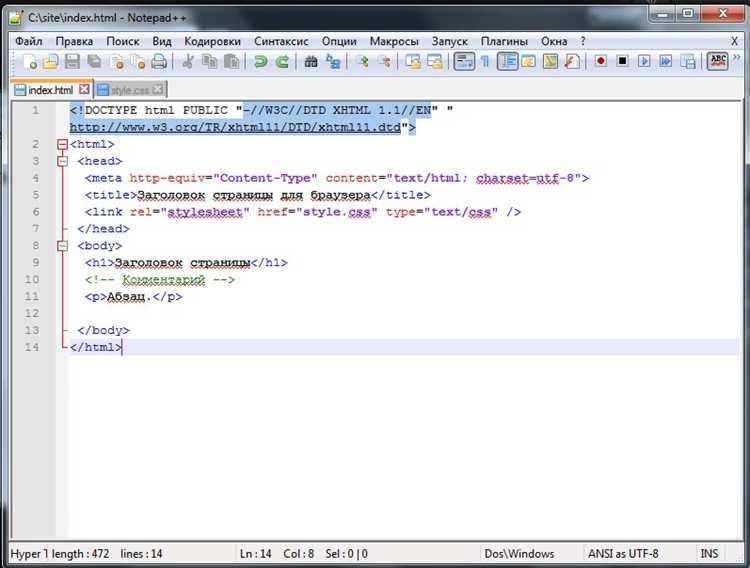
Проверка ссылок на сайте – обязательный шаг в процессе разработки. Неработающие или неверно настроенные ссылки могут повлиять на рейтинг сайта в поисковых системах и вызвать неудовлетворенность пользователей. Для автоматической проверки ссылок можно использовать инструменты, такие как Screaming Frog SEO Spider или Xenu’s Link Sleuth. Они позволяют выявить битые ссылки и исправить их до запуска сайта.
Важно также учитывать типы ссылок: относительные и абсолютные. При использовании относительных ссылок важно, чтобы они правильно отражали структуру сайта. При изменении домена или пути к ресурсам могут возникнуть проблемы с доступом к страницам, если ссылки указаны неверно.
Для обеспечения корректной работы сайта на мобильных устройствах нужно обратить внимание на адаптивность интерфейса. Использование медиазапросов в CSS позволяет сделать сайт гибким и изменять его внешний вид в зависимости от размера экрана. Например, медиазапросы могут изменять размеры шрифтов, расположение блоков или скрывать элементы на маленьких экранах.
Другим важным аспектом адаптивности является использование масштабируемых единиц измерения, таких как проценты или единицы em, вместо фиксированных пикселей. Это поможет сохранить корректное отображение элементов на разных устройствах, от мобильных телефонов до десктопов.
Кроме того, необходимо тестировать сайт на реальных мобильных устройствах с разными операционными системами. Эмуляторы браузеров могут не всегда точно передавать поведение страницы, а тестирование на устройствах позволит выявить возможные проблемы с загрузкой контента или функциональностью.
Не забывайте про улучшение времени загрузки на мобильных устройствах. Минимизация размеров изображений, использование SVG-форматов и оптимизация JavaScript-кода помогут ускорить работу сайта. Инструменты, такие как Google PageSpeed Insights, могут помочь в выявлении проблем с производительностью.
Вопрос-ответ:
Как создать многостраничный сайт на HTML с нуля?
Для создания многостраничного сайта на HTML нужно начать с разработки структуры страниц. Первая страница обычно называется index.html. Создайте этот файл с основной разметкой и добавьте ссылки на другие страницы сайта, например, page1.html, page2.html. Каждый файл должен быть сохранён в одной папке, а внутри можно использовать папки для изображений и стилей. Важно правильно подключать файлы стилей (CSS) и скрипты (JavaScript), чтобы обеспечить корректную работу сайта.
Как организовать навигацию между страницами сайта?
Для того чтобы создать навигацию между страницами сайта, используйте элемент ``. В атрибуте href указывайте путь к другой странице. Например, если у вас есть страница «О нас» (about.html), ссылка будет выглядеть так: `О нас`. Разместите такие ссылки в шапке или боковой панели каждой страницы, чтобы пользователи могли легко переходить между разделами сайта.
Как добавить стили на сайт, чтобы он выглядел современно?
Для добавления стилей используйте файл CSS. Создайте файл с расширением .css, например, style.css, и подключите его к HTML-документу через тег `` в разделе `
`. В CSS можно задать цвета, шрифты, отступы, выравнивание и другие стили для элементов на странице. Например, чтобы изменить цвет текста на синий, можно добавить: `body { color: blue; }`. Также используйте CSS Flexbox или Grid для удобного расположения элементов на странице.Нужно ли использовать JavaScript для многостраничного сайта?
JavaScript не обязателен для создания базового многостраничного сайта, так как HTML и CSS уже обеспечат необходимую структуру и оформление. Однако если вы хотите добавить динамическое поведение, например, выпадающие меню или анимации, то JavaScript будет полезен. Вы можете добавить его в отдельный файл или прямо в HTML-документ с помощью тега `
